voorgrond kleur #737373 - achtergrond kleur zwart.
1. Open nieuwe afbeelding 600x600 - Omzetten in rasterlaag
2. Selecties - alles selecteren.
3. Open afbeelding Halloween_07-Kopieren
4. Plakken in selectie.
5. Selecties - niets selecteren.
6. Afbeelding - Formaat wijzigen 60%
7. Zet deze afbeelding even opzij, daar gaan we straks mee verder.
8. Open nieuwe afbeelding 600x600.
9. Vullen met voorgrond kleur.
10. Nieuwe rasterlaag - vullen met zwart
11. Lagen - Masker laden/opslaan
12. Zoek naar maskChris2 met deze instelling
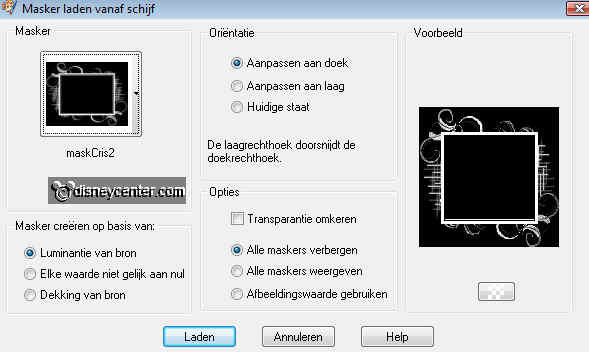
13. Lagen - samenvoegen - groep samenvoegen.
14. Effecten - 3D Effecten - slagschaduw. Let op de kleur.
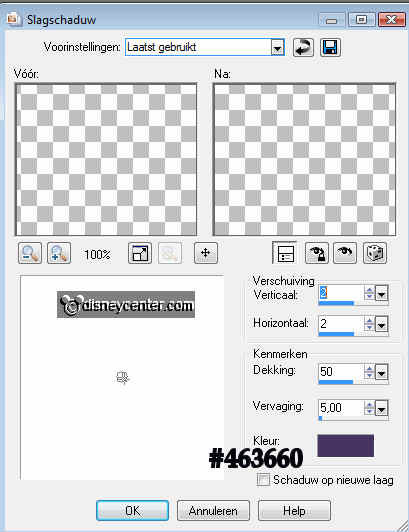
15. Ga naar de andere afbeelding - Afbeelding - Formaat wijzigen maak deze
400x400
16. Kopieer de andere afbeelding en plak als nieuwe laag.
17. Lagen - schikken - omlaag verplaatsen
18. Haal het overtollige van de afbeelding weg, door op raster 2 te staan en dan
weg gummen.
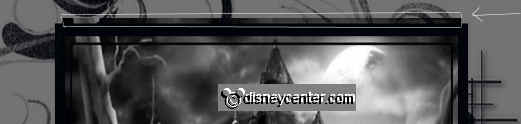
19. Kopieer de tube BewitchingMinnie en plak als nieuwe laag.
20. Plaats deze rechts bovenaan.
21. Geef dezelfde slagschaduw als in punt 14.
22. Kopieer de tube spooked en plak als nieuwe laag.
23. Plaats deze links onderaan.
24. Geef dezelfde slagschaduw als in punt 14, maar nu met de kleur zwart.
25. Kopieer de tube MontiHalloweenGhost en plak als nieuwe laag.
25. Plaats deze rechts onder aan.
26. Dupliceer deze nog 4 keer.
27. Zet de dekking van kopie op 75. van kopie 2 op 50, van kopie 3 op 25, van
kopie 4 op 0
28. Kopieer de tube Happy Halloween en plak als nieuwe laag.
29. Afbeelding vrij roteren
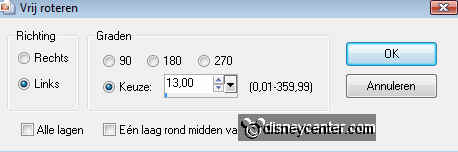
30. Afbeelding - Doekgrootte. Zet hoogte en breedte op 650
31. Ga op de onderste laag staan en vul deze met de voorgrond kleur.
32. Selecties - alles selecteren - Wijzigen - Inkrimpen 25
33. Selecties - omkeren.
34. Nieuwe rasterlaag - vullen met verloop radiaal.
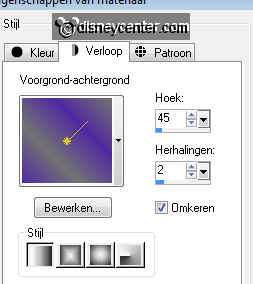
35. Laat selectie staan.
36. Effecten - Distortion Filters - Crumple.
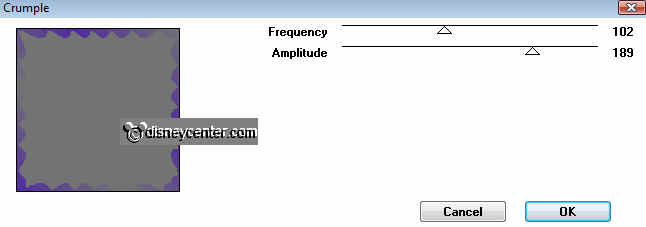
37. Geef dezelfde slagschaduw als in punt 14. Kleur weer zwart.
38. Geef nog een keer dezelfde slagschaduw maar nu met vert. en horz. op -2
39. Afbeelding - formaat wijzigen 75%.
40. Zet je watermerk in de afbeelding
41. Doe nu de bovenste 4 lagen van de kopieŽn op slot.(Ghost)
42. Bewerken - samengevoegd kopiŽren
43. Open animatie shop - plakken als nieuwe animatie.
44. Terug in PSP - sluit raster 5 - open de kopie
45. Bewerken - samengevoegd kopiŽren
46. Terug in animatie shop - plakken na actieve frame. Zorg dat het laatste
frame is geselecteerd.
47. Terug in PSP - sluit de kopie en open de kopie (2)
48. Bewerken - samengevoegd kopiŽren
49. Terug in animatie shop - plakken na actieve frame. Zorg dat het laatste
frame is geselecteerd.
50. Terug in PSP - sluit de kopie (2) en open de kopie (3)
51. Bewerken - samengevoegd kopiŽren
52. Terug in animatie shop - plakken na actieve frame. Zorg dat het laatste
frame is geselecteerd.
53. Bewerken - alles selecteren.
54.
Terug in PSP - sluit de kopie (3) en open de kopie (4)
55.
Bewerken - samengevoegd kopiŽren
56.
Terug in animatie shop - plakken na actieve frame. Zorg dat het
laatste frame is geselecteerd.
57. Selecteer het 1ste frame - Animatie - Eigenschappen voor frame op 125.
58. Selecteer het 2e, 3e en 4e frame - Animatie - Eigenschappen voor frame op 40
59. Selecteer het 5e frame - Animatie - Eigenschappen voor frame op 150.
60. Bestand - opslaan als - gif.

